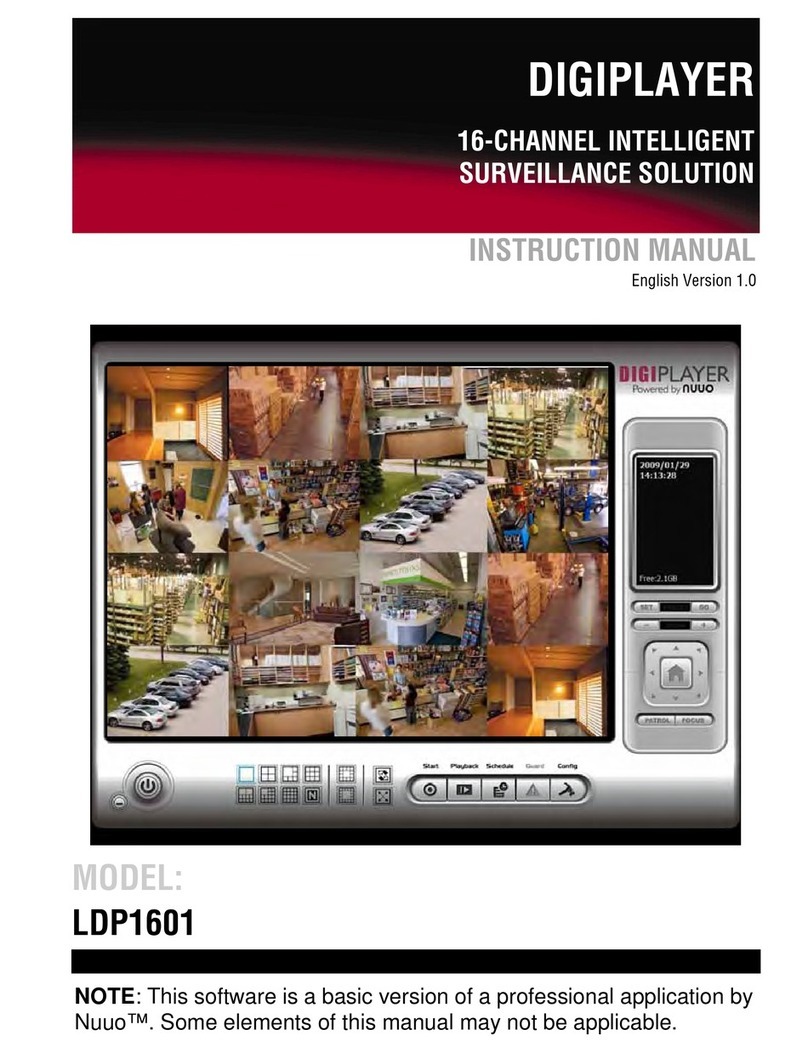NUUO Crystal User manual
Other NUUO Security System manuals
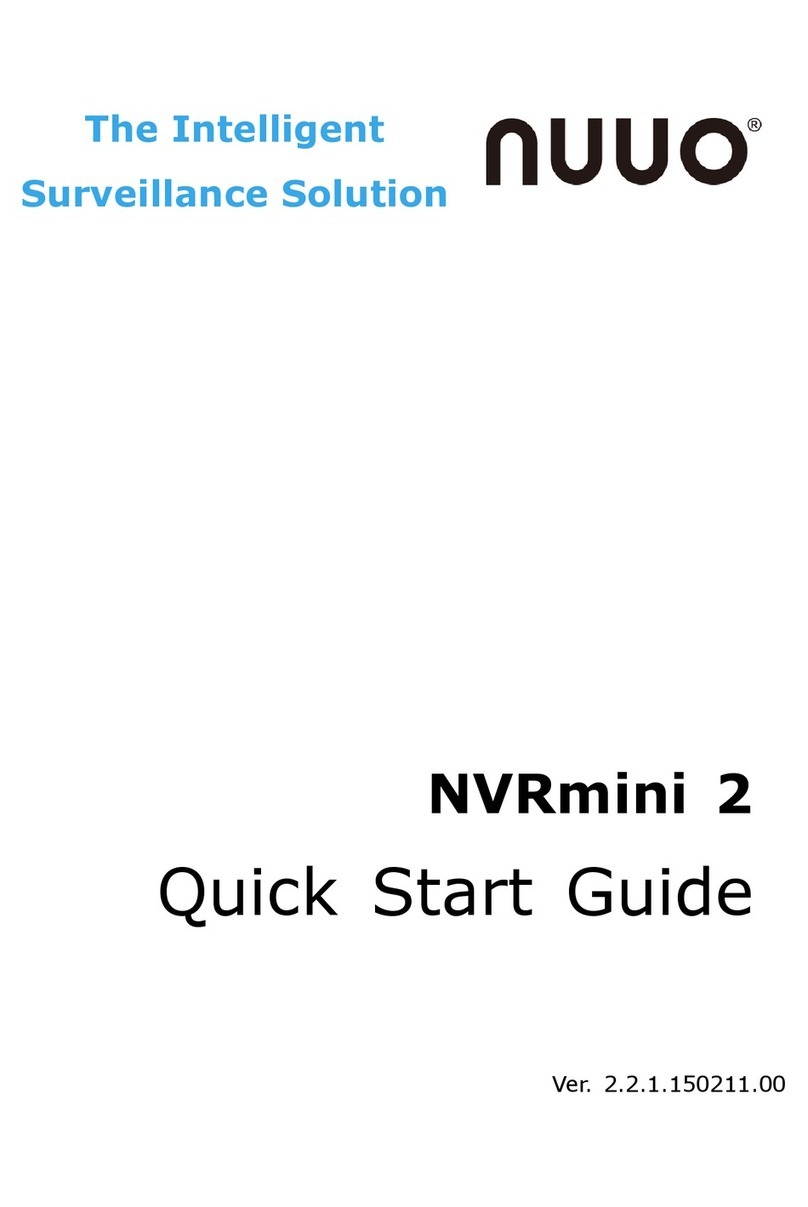
NUUO
NUUO NVRmini 2 User manual
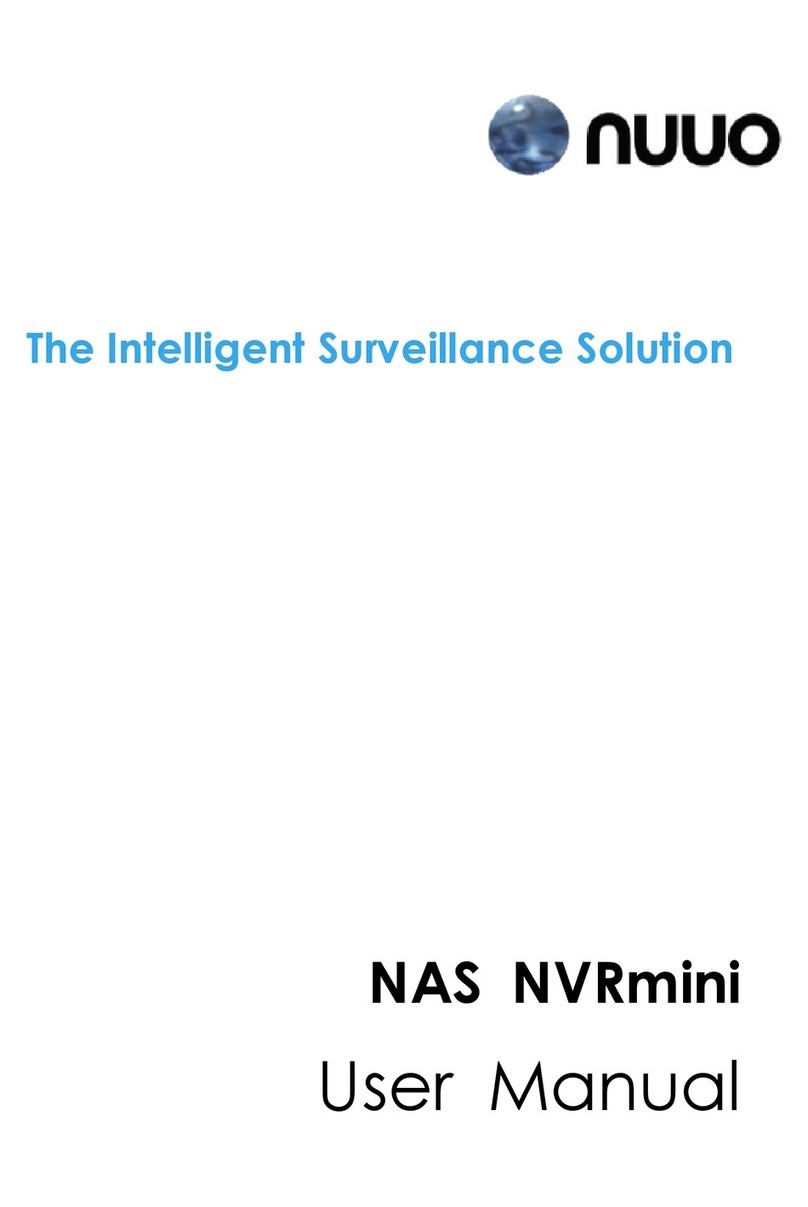
NUUO
NUUO NAS NVRmini User manual

NUUO
NUUO NVRmini 2 User manual

NUUO
NUUO NVRsolo User manual

NUUO
NUUO Titan NVR User manual

NUUO
NUUO NAS NVRmini User manual
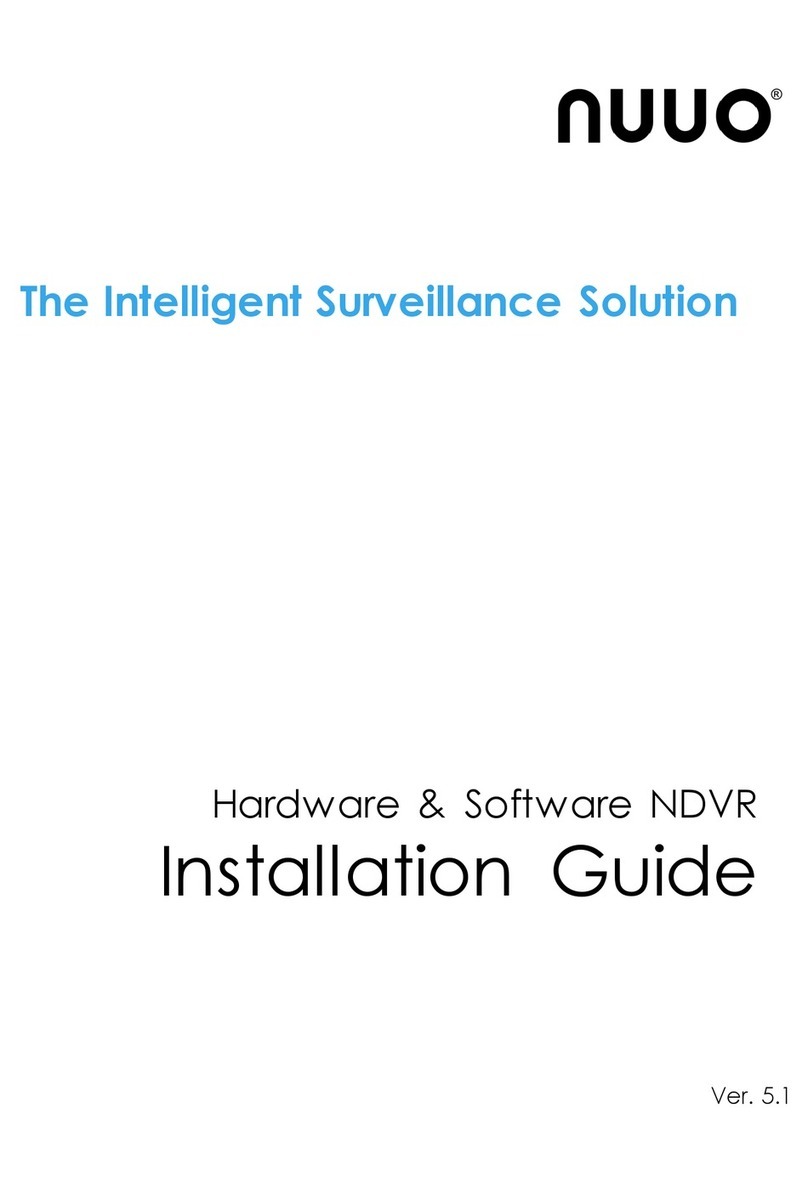
NUUO
NUUO 6000S SERIES User manual

NUUO
NUUO SCB-C24 User manual
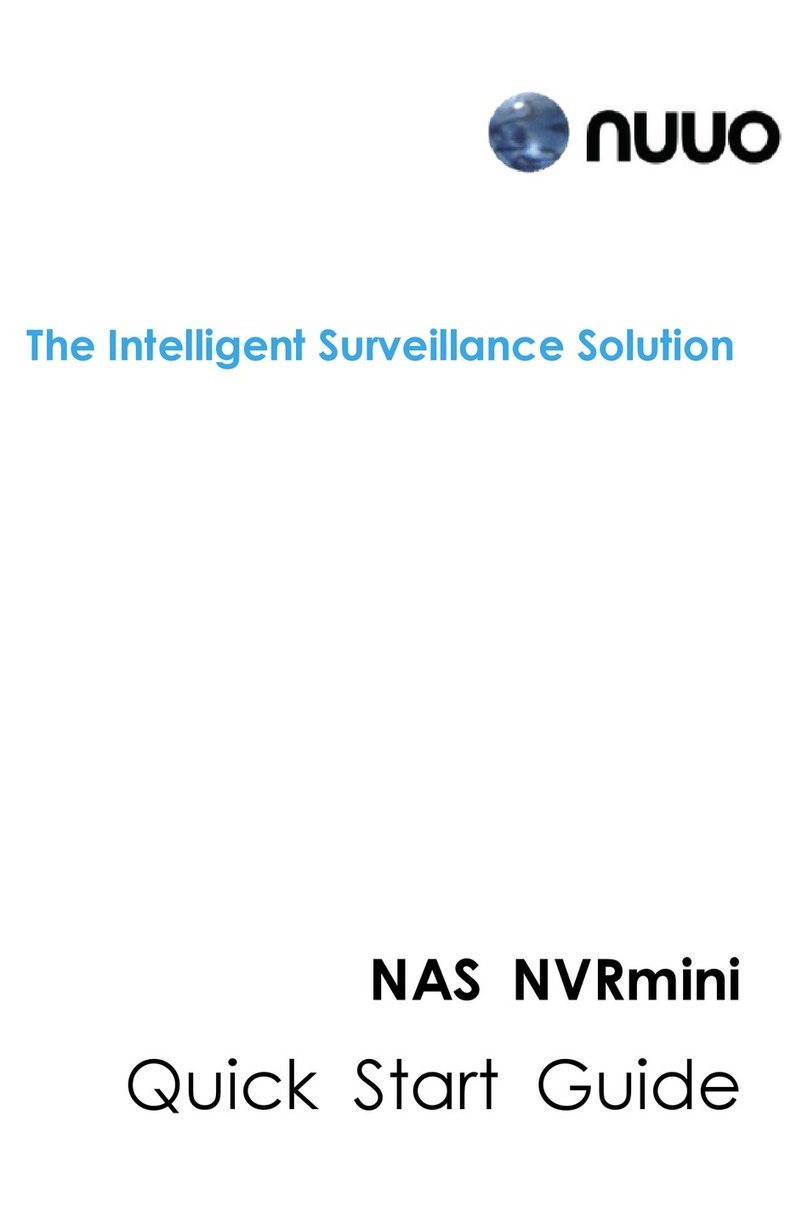
NUUO
NUUO NAS NVRmini User manual
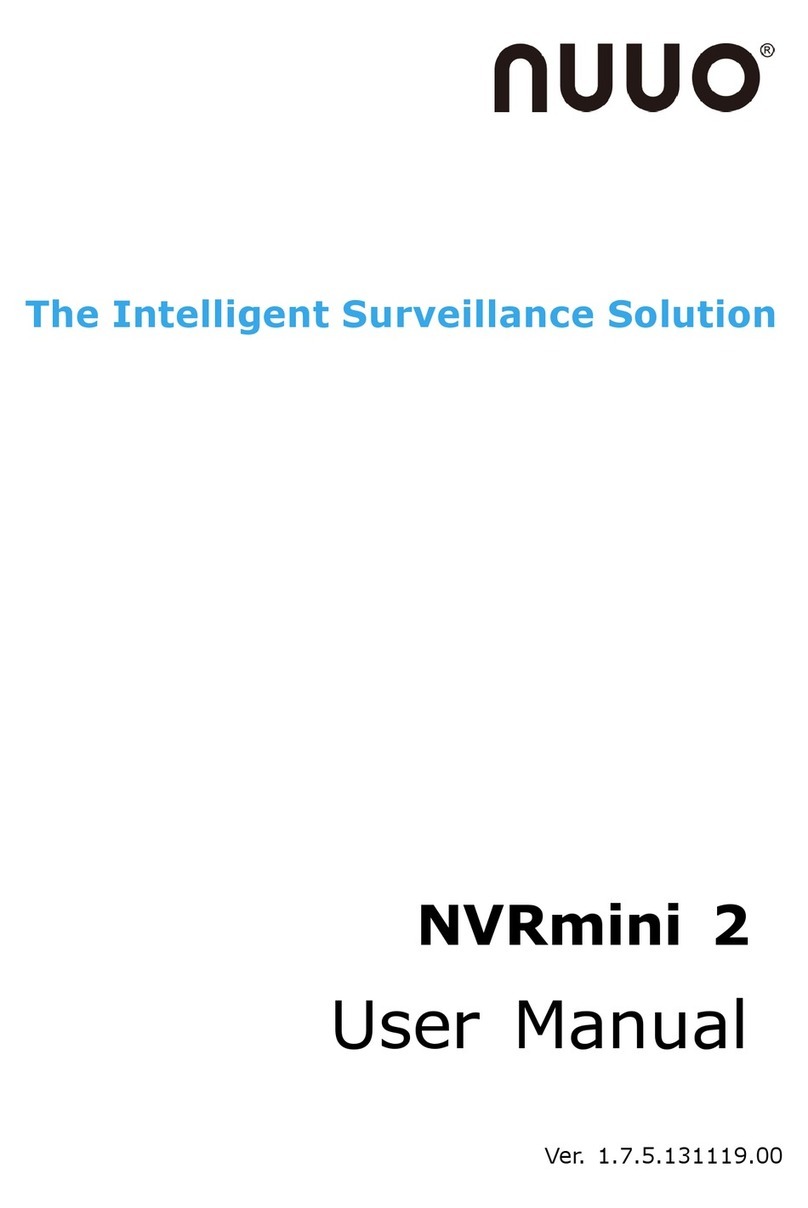
NUUO
NUUO NVRmini 2 User manual
Popular Security System manuals by other brands

Secure
Secure USAB-1 operating instructions

B&B
B&B 480 SERIES Operation & maintenance manual

ADEMCO
ADEMCO VISTA-20P Series Installation and setup guide

Inner Range
Inner Range Concept 2000 user manual

Johnson Controls
Johnson Controls PENN Connected PC10 Install and Commissioning Guide

Aeotec
Aeotec Siren Gen5 quick start guide